
 |

♥ ☆ ♥ فعاليات بحر الامل ♥ ☆ ♥
|
|||||
 |  |  |  |  |
|

♥ ☆ ♥اعلانات بحر الامل ♥ ☆ ♥
|
 |
 |
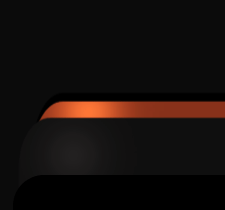 |
|
|
|
|
|||||||||
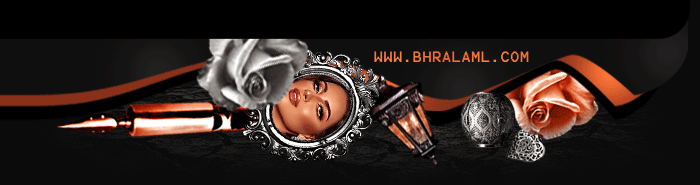 |
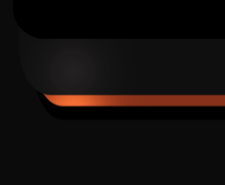 |
| ۩{ أنستقرام بحر الأمل }۩ . أهَمَ أخَبَاَرَ اَلَاَنَسَتَاَ ، جَدَيَدَ اَلَصَوًّرَ وًّاَلَفَيَدَيَوًّهَاَتَ وًّكَلَ مَاَيَتَعَلَقَ بَهَ |
|
|
أدوات الموضوع | انواع عرض الموضوع |
|
#1
|
|||||||||||||||||||||||||||||
|
|||||||||||||||||||||||||||||
|
يتيح تطبيق سناب شات لجميع المستخدمين اضافة الصور و مقاطع الفيديو اليومية و النشر باستمرار للمتابعين كما يوفر ايضا امكانية القيام بـ الكتابة على الصور و ذلك من خلال زر T الموجود داخل تطبيق سناب شات و سنوضح لك كيفية القيام بذلك .
 خطوات الكتابة على الصور في السناب شات
مثلما أنت قادر على الكتابة على الصور انت ايضا قادر على اضافة الكلمات على الفيديوهات قبل نشرها على سناب شات عبر الخطوات التالية :
 طريقة تغيير لون الخط في سناب شات الكثير من المستخدمين لا يعرفون جيدا كيفية القيام بتغيير لون الخط المستخدم في الكتابة على الصور و هو أمر بسيط يمكن القيام به أثناء التقاط الصورة و قبل مشاركتها ايضا عبر الخطوات التالية :
طريقة تكبير الخط في السناب تكبير الخط المستخدم في الكتابة على الصور في سناب شات لا يأتي من خلال زر معين و إنما حين تقوم بكتابة الكلمات المطبوعة و قبل أن تقوم بالنشر من خلال اصعبين على الشاشة قم بتحريك الخط و ايضا يمكنك تكبير الخط وتصغيره من خلال توسعة الاصبعين او ضمهم معا . وذلك مثل نقوم بتكبير او صور الصور على المعرض عبر استخدام الأصابع فقط . كيفية اضافة خطوط جديدة في سناب شات .. الخط العربي في السابق لم يكن يدعم سناب شات الخطوط العربية على المنصة ولكن مع الوقت أصبح يدعمها ، ايضا حتى و ان قمت بتحديث تطبيق سناب شات فلن تظهر معك هذه الخطوط العربية إذا كان التطبيق يعمل باللغة الانجليزية . و بالتالي أمامك فقط طريقتين من أجل اضافة خطوط اللغة العربية الاحترافية الجديدة على سناب شات الاولى وهي ان تقوم بتحميل التطبيق فقط الى اللغة العربية او ان تقوم بتحويل الجوال بالكامل الى اللغة العربية و سنوضح لك كيفية القيام بذلك . تحويل تطبيق سناب شات إلى اللغة العربية العربية
الان يمكنك ان تعود من جديد إلى تطبيق سناب لنجد أنه تحول بالكامل الى اللغة العربية و حين تقوم بالتقاط صورة و ابدأ في الكتابة عليها سيظهر لك مجموعة من خيارات الكتابات في لوحة التحكم و التي على رأسهم اللغات العربية بالعديد من الأنماط . خطوات اضافة خط تحت الكلام في سناب شات  في بعض الأحيان نرغب في كتابة جملة بها كلمة مهمة فنضع اسفلها خط و هذا الامر ايضا يمكن القيام به في تطبيق سناب شات . قم بالانتقال الى التطبيق و اختيار الصورة التي تريدها ثم اضافة النص عليها من خلال حرف T في الجانب الأيمن . بعد ذلك نأتي على الكلمة التي تريد اضافة الط تحتها و نقوم بالضغط عليها بشكل مطول ليظهر لنا قائمة من الخيارات في اعلى هذه الكلمة . من ضمن هذه الخيارات سنجد B/U قم بالضغط عليها ستجد ان الكلمة ظهر أسفلها خط و يمكنك الان الاستمرار في النشر والمشاركة . الموضوع الأصلي: طريقة الكتابة على الصور في السناب شات |~| الكاتب: مس مون |~| المصدر: منتديات بحر الامل
|
| مواقع النشر (المفضلة) |
| الذين يشاهدون محتوى الموضوع الآن : 1 ( الأعضاء 0 والزوار 1) | |
 (عرض الكل)
الاعضاء الذين شاهدو هذا الموضوع: 9
(عرض الكل)
الاعضاء الذين شاهدو هذا الموضوع: 9
|
|
| , , , , , , , , |
|
|
 المواضيع المتشابهه
المواضيع المتشابهه
|
||||
| الموضوع | كاتب الموضوع | المنتدى | مشاركات | آخر مشاركة |
| طريقة حذف حساب من السناب شات | مس مون | ۩{ أنستقرام بحر الأمل }۩ | 7 | 2022-01-17 08:16 PM |
| طريقة تغيير اسم المستخدم في السناب شات | مس مون | ۩{ أنستقرام بحر الأمل }۩ | 10 | 2021-12-31 07:36 PM |
| أفضل تطبيقات الكتابة على الصور في أندرويد | أحساس | بحرالامل الهواتف الذكية والأجهزة اللوحية Smart Phones & Tablets | 8 | 2021-05-29 04:48 PM |
| طريقة الكتابة بالقلم على الباوربوينت او الكتابة باليد | صقر | ۩{شروحات الفوتوشوب}۩ | 14 | 2019-11-08 10:32 AM |
| طريقة تصميم الكتابة المتحركة في الفوتشوب + حفظ الصور المتحركة | صقر | ۩{ملحقات الفوتوشوب }۩ | 10 | 2019-08-05 12:09 AM |
| الكثيري نت |
 |